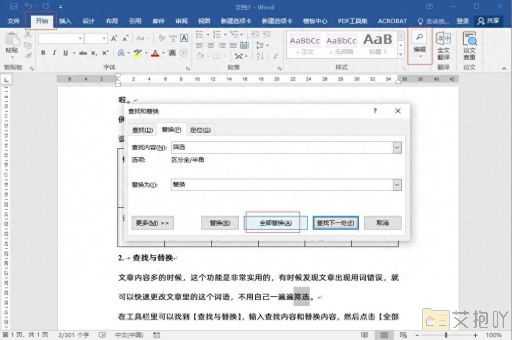word横向设置页面 调整页面方向实现横向排版
现今,微软Word文档是大多数人撰写文章的主流工具,但创建的文档的默认布局都是竖向排列的,这虽然可以满足大多数文档的需求,但是有时我们可能还需要横向排列的排版,比如说当你想要以网页的形式准备用来发表的文本,可以尝试使用Word文档的横向排列来为我们的文本增添一个更加引人入胜的视觉体验。
本文主要介绍如何在Word文档中调整页面的方向实现横向排版,希望能够帮助你更快、更好的完成横向排版设置任务。
要实现Word文档横向排版,我们首先要打开需要设置的文档,然后找到“页面设置”,通常位于“布局”标签下,点击“页面设置”,文档中将会弹出一个页面设置对话框。
此时,我们可以看到“页面设置”对话框中,有一个“方向”的设置项,其默认的值为“竖向”,我们需要把它改为“横向”,接着,点击“确定”保存设置,这样,Word文档的页面方向就调整为横向排版啦!
Word文档的横向排版实现之后,文档中的文本排版就变得更加美观,能够对阅读者展示出一种更加得体的阅读体验。
但也需要提醒的是,如果你在Word文档中更改了页面方向横向的设置,当你使用打印机进行打印时,仍然要注意打印设置,确保文档打印出来的内容正确的横向排版。
使用Word文档实现横向排版是非常简单而又方便的,而且有助于给读者提供更加舒适的阅读体验。

而要实现word文档的横向排版,只需要简单的点击几下,就可以实现所需要的功能,是一个很好用的小技巧。

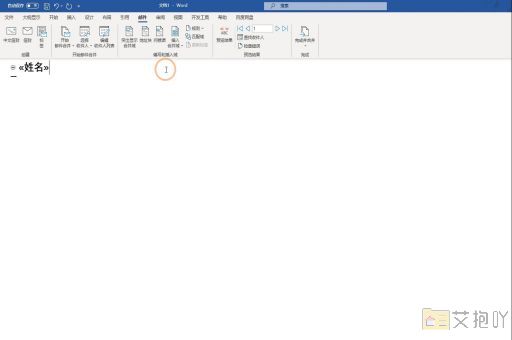
 上一篇
上一篇